结局啦开心撒花
目录
概览
▪ 学习安装与使用华为eNSP网络仿真软件
▪ 理解IPv6 over IPv4的原理
▪ 掌握IPv6 over IPv4手工隧道的配置方法
▪ 掌握OSPF路由的配置方法
▪ 掌握IPv6静态路由的配置方法
1. 建立三路由拓扑
2. OSPF路由配置
3. 创建虚接口
4. 创建IPv6虚接口
5. 创建IPv6 over IPv4隧道
6. 配置IPv6静态路由
环境
▪ Windows系统
▪ eNSP网络仿真软件
1.建立三路由器拓扑
1) 选用AR1220型号路由器。
2) 选择Copper型号线,即以太网线。
3) 按照下图所示的接口建立拓扑。(图表 1)

图表 1 建立拓扑
4) 为了便于分析,建议按照下图重命名路由器。(图表 2)

图表 2 重命名
5) 为每个路由器配置IPv4地址。双击一个路由器就会弹出命令行界面
进入WAN口视图。
[R1] interface GigabitEthernet 0/0/0为该接口R1-GigabitEthernet0/0/0设置IP地址12.1.1.1/24。(图表 3)
[R1-GigabitEthernet0/0/0] ip address 12.1.1.1 255.255.255.0![]()
图表 3 配置R1接口IP地址
R2(图表 4)、R3(图表 5)同样配置
[R2]interface GigabitEthernet 0/0/0为该接口R2-GigabitEthernet0/0/0设置IP地址12.1.1.2/24。
[R2-GigabitEthernet0/0/0] ip address 12.1.1.2 255.255.255.0[R2] interface GigabitEthernet 0/0/1为该接口R2-GigabitEthernet0/0/1设置IP地址23.1.1.2/24。
[R2-GigabitEthernet0/0/0] ip address 23.1.1.2 255.255.255.0
图表 4 配置R2接口的IP地址
[R3] interface GigabitEthernet 0/0/1为该接口R3-GigabitEthernet0/0/1设置IP地址23.1.1.3/24。
[R3-GigabitEthernet0/0/1] ip address 23.1.1.3 255.255.255.0![]()
图表 5 配置R3接口的ip地址
6) R1可以 ping通 R2的12.1.1.2,因为同属同一子网。R1无法 ping R2的23.1.1.2和R3的地址,因为不同属同一子网。(图表 6)

图表 6 R1的PING操作
7) R2可以 ping通 R1和R3,因为ping指令生成ICMP ECHO-REQUEST报文,并用IP 协议封装。当我们在ping指令中不指定该报文的源IP地址 时,按照ping指令的参数说明(20.16.1),IP源地址将采 用出接口的IP地址。出接口也就是host目的地址的转发接口。其实[R2]ping 12.1.1.1时,ICMP ECHO-REQUEST报文的源 IP地址用的是12.1.1.2,因为路由表中网络12.1.1.0/24的出接口是GigabitEthernet 0/0/0。(图表 7)

图表 7 R2可ping通R1 R3
8) 选中AR2,右键→数据抓包,分别开启GE 0/0/0和GE 0/0/1两个接口的数据抓包,就会弹出两个Wireshark窗口。然后,重新执行[R2]ping 12.1.1.1,GE 0/0/0接口的Wireshark抓包界面出现了ICMP协议分组,源地址是不
是12.1.1.2。(图表 8)

图表 8 R2接口数据抓包
9)执行[R2]ping 23.1.1.3 ,R2的GE 0/0/1接口的 Wireshark抓包界面出现了ICMP协议分组,源地址是23.1.1.2。(图表 9)

图表 9
10) 执行[R2]ping -a 23.1.1.2 12.1.1.1 [R2]ping -a 12.1.1.2 23.1.1.3不能ping通,以及Wireshark里对应的ICMP分组超时。(图表 10)

图表 10 无法ping通
配置路由之前,打印路由表(图表 11)

图表 11 打印路由表
2. OSPF路由配置
1) ospf命令用来创建并运行OSPF进程。(9.4.70)
[R1]ospf 22) 请先打印OSPF 2的路由表看看。(9.4.30)
[R1-ospf-2]display ospf 2 routing3) area命令用来创建OSPF区域,并进入OSPF区域视图。
[R1-ospf-2]area 0
图表 12 OSPF路由配置
4) network命令用来指定运行OSPF协议的接口和接口所属的区域。(9.4.66)
[R1-ospf-2-area-0.0.0.0]network 12.1.1.0 0.0.0.255(图表 13)![]()
图表 13
5)配置R2和R3。
[R2]ospf 2
[R2-ospf-2]area 0
[R2-ospf-2-area-0.0.0.0]network 12.1.1.0 0.0.0.255(图表 14)
图表 14 指定接口和区域
[R2-ospf-2-area-0.0.0.0]network 23.1.1.0 0.0.0.255
[R3]ospf 2
[R3-ospf-2]area 0
[R3-ospf-2-area-0.0.0.0]network 23.1.1.0 0.0.0.255
图表 15
6) 用display ip routing-table查看三个路由器上路由表,R1,R3多了关于使用OSPF的记录。用display ospf 2 routing分别查看三个路由器上OSPF2的路由表,多了2条记录,记录了2个网络的转发接口。

图表 16 查看路由表
8) R1可以 ping通 R2的23.1.1.2和R3的地址(图表 17)

图表 17 R1可以ping通R2右接口和R3
R2执行 ping -a 23.1.1.2 12.1.1.1 ping -a 12.1.1.2 23.1.1.3,可以ping通(图表 17)

图表 18 R2左右接口可以分别ping通R3和R1
3. 创建虚接口
1) 创建LoopBack虚接口并分配IP地址。
[R1] interface LoopBack 0
[R1-LoopBack0] ip address 1.1.1.1 255.255.255.255
[R1] interface LoopBack 0
[R1-LoopBack0] ip address 3.3.3.3 255.255.255.2552)R1 不能ping 通R3的LoopBack 0接口(图表 19)

图表 19 R1 R3配置虚接口 配置IP地址 无法ping通
3)为了互通,我们需要配置OSPF。
[R1]ospf 2
[R1-ospf-2]area 0
[R1-ospf-2-area-0.0.0.0]network 1.1.1.1 0.0.0.04) [R1]ping -a 1.1.1.1 3.3.3.3不能通,Wireshark没有对应的ICMP分组,此时路由器R1和R2还不知道怎么转发目的地址是3.3.3.3的分组。

5) [R3]ping -a 3.3.3.3 1.1.1.1不能通,Wireshark里只有请求分组,但是没有响应分组,因为路由器此时知道怎么转发目的地址是1.1.1.1的分组,但是不知道怎么转发目的地址是3.3.3.3的分组。(图表 20)


图表 20 R3只能发出请求而收不到应答
6)打印路由表得到验证。(图表 21)

图表 21 R3路由表验证
7)配置R3的OSPF路由。
[R3]ospf 2
[R3-ospf-2]area 0
[R3-ospf-2-area-0.0.0.0]network 3.3.3.3 0.0.0.0
图表 22 配置R3的OSPF路由
8)两个LoopBack接口能ping通,Wireshark里有对应的ICMP分组。(图表 23)

图表 23 两个LoopBack接口能ping通
9) 打印各个路由器的路由表和OSPF 2的路由表,发现多了虚接口的转发记录(图表 24)。
display ip routing-table
display ospf 2 routing
图表 24 打印路由表
4. 创建IPv6虚接口(图表 25)
1) ipv6命令用来使能设备转发IPv6单播报文,包括本地IPv6报文的发送与接收。(8.8.20)
[R1] ipv62) 创建虚接口LoopBack 1
[R1] interface LoopBack 13) 在接口上使能IPv6功能。(8.8.28)
[R1-LoopBack1] ipv6 enable4) 配置接口的全球单播地址。(8.8.21)
[R1-LoopBack1] ipv6 address 2001:1::1 645)接口配置正确
[R1-LoopBack1] display ipv6 interface6)配置R3的LoopBack 1。
[R3] ipv6
[R3] interface LoopBack 1
[R3-LoopBack1] ipv6 enable
[R3-LoopBack1] ipv6 address 2001:3::3 64
[R3-LoopBack1] display ipv6 interface
图表 25 创建IPv6虚接口
7) R1能ping通自己的LoopBack1,但不能ping通R3的LoopBack1。因为2者之间的网络使用IPv4协议,无法转发IPv6报文,需要创建IPv6 over IPv4隧道。(图表 26)
ping ipv6 2001:1::1
ping ipv6 2001:3::3
图表 26
5. 创建IPv6 over IPv4隧道(图表 27)
1) 创建并进入Tunnel接口视图。(8.11.2)
[R1] interface tunnel 0/0/02) 配置IPv6地址。
[R1-Tunnel0/0/0] ipv6 enable
[R1-Tunnel0/0/0] ipv6 address 2001:13::1 643) 配置Tunnel接口的隧道协议。(8.11.4)
[R1-Tunnel0/0/0] tunnel-protocol ipv6-ipv44) 配置Tunnel源地址或源接口。(8.11.3)
[R1-Tunnel0/0/0] source LoopBack 05) 指定Tunnel接口的目的地址。(8.11.1)
[R1-Tunnel0/0/0] destination 3.3.3.36) 按照类似的方法配置R3的Tunnel0/0/0。
[R3] interface tunnel 0/0/0
[R3-Tunnel0/0/0] ipv6 enable
[R3-Tunnel0/0/0] ipv6 address 2001:13::3 64
[R3-Tunnel0/0/0] tunnel-protocol ipv6-ipv4
[R3-Tunnel0/0/0] source LoopBack 0
[R3-Tunnel0/0/0] destination 1.1.1.1
图表 27 创建IPv6 over IPv4隧道
7) R1能ping通R3的Tunnel0/0/0,Wireshark抓包ICMPv6请求报文的源地址2001:13::1。(图表 28)

图表 28 R1能ping通R3的Tunnel0/0/0
8) R1不能ping通R3的LoopBack1,因为未配置IPv6的路由,路由器不知道怎么转发。(图表 29)

图表 29 R1不能ping通R3的LoopBack1
6. 配置IPv6静态路由
1) 配置静态路由。(9.1.7 )
▪ 网络2001:3::,前缀长度为64,通过接口Tunnel0/0/0转发。
[R1] ipv6 route-static 2001:3:: 64 Tunnel0/0/02) R1 不能R3的LoopBack1不能ping通R3的LoopBack1,因为R3的静态路由未配置。(图表 30)
[R1]ping ipv6 -a 2001:1::1 2001:3::3
[R3]ping ipv6 -a 2001:3::3 2001:1::1
图表 30 R1 R3的LoopBack1不能ping通
3)配置R3的静态路由。
[R3] ipv6 route-static 2001:1:: 64 Tunnel0/0/04) R1和R3的LoopBack1之间能相互ping通。(图表 31)

图表 31 R1和R3的LoopBack1之间能相互ping通
结果
R1和R3的LoopBack1可以ping通,我们通过创建隧道、配置2个路由器的静态路由实现IPv6报文在IPv4网络的传播,查看IPv6的路由表如下,多了相关静态路由的记录。(图表 32)
[R1] display ipv6 routing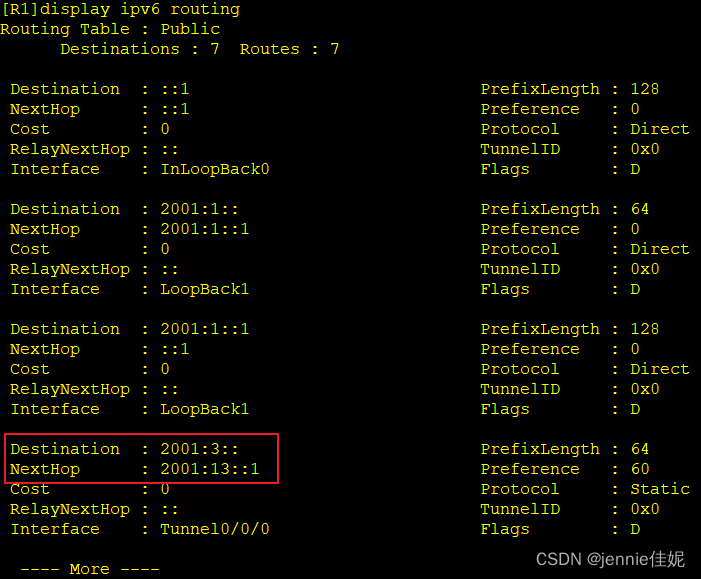
图表 32 查看IPv6的路由表
总结
通过本次实验,我加深了对解IPv6 over IPv4的原理的理解,掌握IPv6 over IPv4手工隧道、OSPF路由、IPv6静态路由的配置方法。通过IPv6 over IPv4隧道,我们可以实现两个IPv6网络之间在IPv4网络里实现互相。具体原理是将IPv6数据报封装成IPv4数据报传输。在隧道两端的边界路由设备上通过人工配置而创建的。 需要静态指定隧道的源IPv4地址和目的IPv4地址。隧道两端的主机和路由设备均需要支持IPv4和IPv6协议栈。